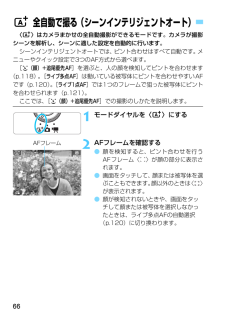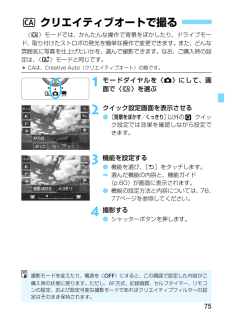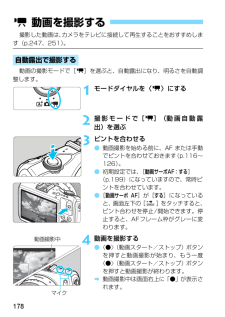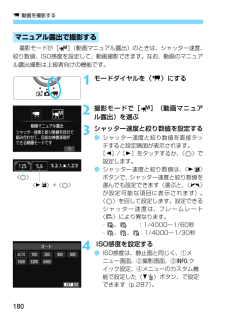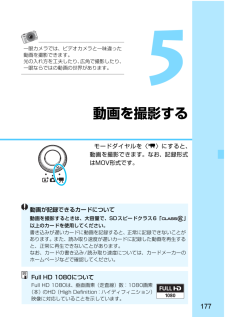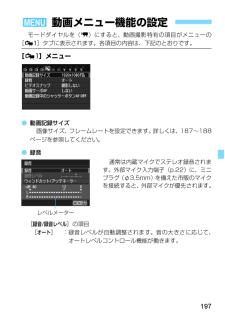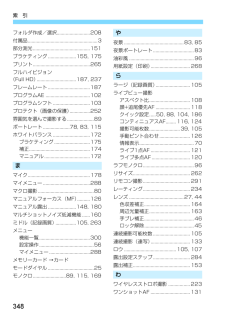Q&A
取扱説明書・マニュアル (文書検索対応分のみ)
"モードダイヤル" 一致するキーワードは見つかりませんでした。
"モードダイヤル"10 - 20 件目を表示
22太字は、『シーンインテリジェントオート+かんたん撮影ゾーンと画像確認』までの説明に使用する各部の名称です。各部の名称〈Y〉外部マイク入力端子(p.197)〈D〉HDMIミニ出力端子(p.247)〈q/C〉映像/音声出力・デジタル端子(p.251、266、338)アクセサリーシュー(p.292)グリップリモコン受信部(p.291)シンクロ接点 スピーカー(p.239)シャッターボタン(p.49)レンズロックピンレンズマウント接点(p.19)セルフタイマー/AF補助光ランプ(p.136/132)ストラップ取り付け部(p.31)レンズロック解除ボタン(p.45)端子カバーモードダイヤル(p.25)マイク(p.178)EF-Mレンズ取り付け指標(p.44)電源ボタン(p.37)〈V〉撮像面マーク(p.80)ボディキャップ(p.44)
25各部の名称モードダイヤル〈A〉シーンインテリジェントオート、 〈z〉静止画、〈k〉動画を切り換えます。〈A〉 と〈z〉で静止画を、〈k〉で動画を撮影します。〈A〉シーンインテリジェントオートでは、シャッターボタンを押すだけで、被写体やシーンに合わせたカメラまかせで静止画を撮影できます。〈z〉静止画では、応用撮影ゾーンとかんたん撮影ゾーンが選べます。応用撮影ゾーン設定することで思いどおりのさまざまな撮影ができます。 a:マニュアル露出(p.148) f:絞り優先AE(p.144) s:シャッター優先AE(p.142) d:プログラムAE(p.102)
66〈A〉はカメラまかせの全自動撮影ができるモードです。カメラが撮影シーンを解析し、シーンに適した設定を自動的に行います。シーンインテリジェントオートでは、ピント合わせはすべて自動です。メニューやクイック設定で3つのAF方式から選べます。[u(顔)+追尾優先AF ]を選ぶと、人の顔を検知してピントを合わせます(p.118)。[ライブ多点AF ]は動いている被写体にピントを合わせやすいAFです(p.120)。[ライブ1点AF ]では1つのフレームで狙った被写体にピントを合わせられます(p.121)。ここでは、[u (顔)+追尾優先AF ]での撮影のしかたを説明します。1モードダイヤルを〈A〉にする2AFフレームを確認する●顔を検知すると、ピント合わせを行うAFフレーム〈p〉が顔の部分に表示されます。●画面をタッチして、顔または被写体を選ぶこともできます。顔以外のときは〈〉が表示されます。●顔が検知されないときや、画面をタッチして顔または被写体を選択しなかったときは、ライブ多点AFの自動選択(p.120)に切り換わります。A 全自動で撮る(シーンインテリジェントオート)AFフレーム
75〈C〉モードでは、かんたんな操作で背景をぼかしたり、ドライブモード、取り付けたストロボの発光を簡単な操作で変更できます。また、どんな雰囲気に写真を仕上げたいかを、選んで撮影できます。なお、ご購入時の設定は、〈A〉モードと同じです。* CAは、Creative Auto(クリエイティブオート)の略です。1モードダイヤルを〈z〉にして、画面で〈C〉を選ぶ2クイック設定画面を表示させる●[ 背景をぼかす/くっきり ]以外のQ クイック設定では効果を確認しながら設定できます。3機能を設定する●機能を選び、[2]をタッチします。B選んだ機能の内容と、機能ガイド(p.60)が画面に表示されます。●機能の設定方法と内容については、76、77ページを参照してください。4撮影する●シャッターボタンを押します。C クリエイティブオートで撮る撮影モードを変えたり、電源を〈2〉にすると、この画面で設定した内容がご購入時の状態に戻ります。ただし、AF方式、記録画質、セルフタイマー、リモコンの設定、および設定可能な撮影モードであればクリエイティブフィルターの設定はそのまま保持されます。
178撮影した動画は、カメラをテレビに接続して再生することをおすすめします(p.247、251)。動画の撮影モードで[k]を選ぶと、自動露出になり、明るさを自動調整します。1モードダイヤルを〈k〉にする2撮影モードで[k](動画自動露出)を選ぶ3ピントを合わせる●動画撮影を始める前に、AF または手動でピントを合わせておきます(p.116~126)。●初期設定では、[動画サーボAF:する ](p.199)になっていますので、常時ピントを合わせています。●[動画サーボ AF ]が[ する ]になっていると、画面左下の[ ]をタッチすると、ピント合わせを停止/開始できます。停止すると、AFフレーム枠がグレーに変わります。4動画を撮影する●〈●〉(動画スタート/ストップ)ボタンを押すと動画撮影が始まり、もう一度〈●〉(動画スタート/ストップ)ボタンを押すと動画撮影が終わります。B動画撮影中は画面右上に「●」が表示されます。k 動画を撮影する自動露出で撮影する動画撮影中マイク
k 動画を撮影する180撮影モードが[M](動画マニュアル露出)のときは、シャッター速度、絞り数値、ISO感度を設定して、動画撮影できます。なお、動画のマニュアル露出撮影は上級者向けの機能です。1モードダイヤルを〈k〉にする2撮影モードで[M](動画マニュアル露出)を選ぶ3シャッター速度と絞り数値を設定する●シャッター速度と絞り数値を直接タッチすると設定画面が表示されます。[Y]/[Z]をタッチするか、〈5〉で設定します。●シャッター速度と絞り数値は、〈ZO〉ボタンで、シャッター速度と絞り数値を選んでも設定できます(選ぶと、〈c〉が設定可能な項目に表示されます)。〈5〉を回して設定します。設定できるシャッター速度は、フレームレート〈9〉により異なります。・8、7:1/4000~1/60秒 ・6、5、4:1/4000~1/30秒 4 ISO感度を設定する●ISO感度は、静止画と同じく、①メニュー画面、②撮影画面、③Bクイック設定、④メニューのカスタム機能で設定した〈XL〉ボタン、で設定できます(p.287)。マニュアル露出で撮影する〈5〉〈ZO〉+〈5〉
177動画を撮影するモードダイヤルを〈k〉にすると、動画を撮影できます。なお、記録形式はMOV形式です。動画が記録できるカードについて動画を撮影するときは、大容量で、SDスピードクラス6「 」以上のカードを使用してください。書き込みが遅いカードに動画を記録すると、正常に記録できないことがあります。また、読み取り速度が遅いカードに記録した動画を再生すると、正常に再生できないことがあります。なお、カードの書き込み/読み取り速度については、カードメーカーのホームページなどで確認してください。Full HD 1080についてFull HD 1080は、垂直画素(走査線)数:1080画素(本)のHD(High Definition:ハイディフィニション)映像に対応していることを示しています。一眼カメラでは、ビデオカメラと一味違った動画を撮影できます。 光の入れ方を工夫したり、広角で撮影したり、一眼ならではの動画の世界があります。
15各部の名称モードダイヤル〈A〉シーンインテリジェントオート、 〈z〉静止画、〈k〉動画を切り換えます。〈A〉 と〈z〉で静止画を、〈k〉で動画を撮影します。〈A〉シーンインテリジェントオートでは、シャッターボタンを押すだけで、被写体やシーンに合わせたカメラまかせで静止画を撮影できます。〈z〉静止画では、応用撮影ゾーンとかんたん撮影ゾーンが選べます。応用撮影ゾーン設定することで思いどおりのさまざまな撮影ができます。 a:マニュアル露出 f:絞り優先AE s:シャッター優先AE d:プログラムAE
197モードダイヤルを〈k〉にすると、動画撮影特有の項目がメニューの[Z 1]タブに表示されます。各項目の内容は、下記のとおりです。[Z 1]メニュー●動画記録サイズ画像サイズ、フレームレートを設定できます。詳しくは、187~188ページを参照してください。●録音 通常は内蔵マイクでステレオ録音されます。外部マイク入力端子(p.22)に、ミニプラグ(φ3.5mm)を備えた市販のマイクを接続すると、外部マイクが優先されます。[録音/録音レベル ]の項目[オート ] :録音レベルが自動調整されます。音の大きさに応じて、オートレベルコントロール機能が働きます。3 動画メニュー機能の設定レベルメーター
348索 引フォルダ作成/選択..........................208付属品.......................................................3部分測光.............................................151ブラケティング......................155, 175プリント.............................................265フルハイビジョン(Full HD)...............................187, 237フレームレート.................................187プログラムAE ...................................102プログラムシフト .............................103プロテクト(画像の保護)................252雰囲気を選んで撮影する.....................89ポートレート..............